Hướng dẫn cách giải phóng dung lượng Google Drive bị đầy
1. Vì sao cần phải giải phóng dung lượng Google Drive? Tác hại khi Google Drive bị đầy
Khi dung lượng Google Drive bị đầy, bạn sẽ gặp nhiều trở ngại trong việc sử dụng:
- Không thể lưu trữ thêm tài liệu mới: Khi bộ nhớ đầy, Google Drive sẽ từ chối các tệp mới, ảnh hoặc video bạn muốn tải lên, làm gián đoạn công việc và học tập.
- Ảnh hưởng đến Gmail và Google Photos: Dung lượng Google Drive được chia sẻ với Gmail và Google Photos. Khi bộ nhớ Google Drive bị đầy, bạn sẽ không thể gửi hoặc nhận email có tệp đính kèm lớn và không thể sao lưu ảnh mới.
- Không thể đồng bộ hóa tài liệu: Dung lượng bộ nhớ đầy cũng ảnh hưởng đến việc đồng bộ hóa dữ liệu trên các thiết bị khác nhau, khiến cho các tệp và tài liệu không được cập nhật liên tục.
Giải phóng dung lượng Google Drive sẽ giúp khắc phục các vấn đề trên và giúp bạn dễ dàng quản lý tài liệu hiệu quả hơn.
2. Cách giải phóng dung lượng khi Google Drive bị đầy cực đơn giản
Dưới đây là một số cách giải phóng dung lượng Google Drive bằng cách xóa tệp tin, tệp đính kèm Gmail và hình ảnh trong Google Photos.
2.1 Cách xóa tệp tin lưu trữ khi Google Drive bị đầy
Hướng dẫn nhanh:
Truy cập Google Drive tại đây → Chọn tệp cần xóa và nhấn vào biểu tượng thùng rác để xóa → Vào Thùng rác, chọn các tệp muốn xóa vĩnh viễn hoặc khôi phục nếu xóa nhầm.
Hướng dẫn chi tiết:
- Bước 1: Mở Google Drive từ trình duyệt hoặc truy cập vào link Google Drive.
- Bước 2: Tìm tệp hoặc file cần xóa. Nhấn chuột phải vào file và chọn thùng rác để xóa. Nếu muốn xóa nhiều file cùng lúc, hãy nhấn giữ phím Shift, chọn các file cần xóa và nhấn vào thùng rác.
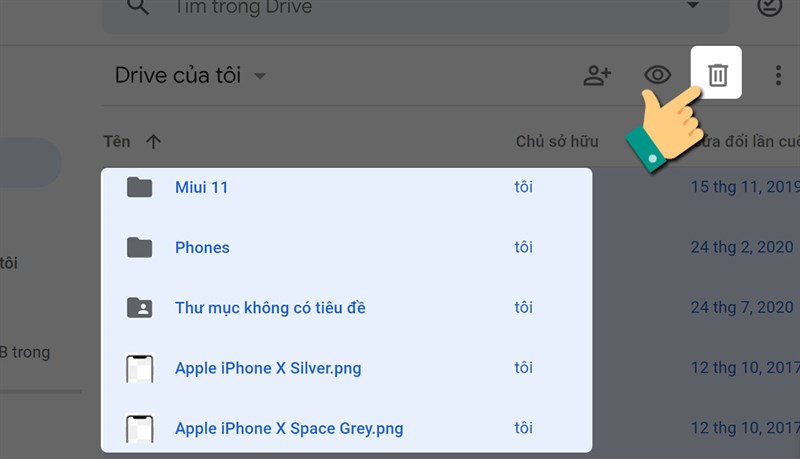
- Bước 3: Để xóa các tệp đã vào Thùng rác vĩnh viễn, hãy mở Thùng rác trong Google Drive. Chọn những tệp cần xóa vĩnh viễn và nhấn vào biểu tượng thùng rác một lần nữa.
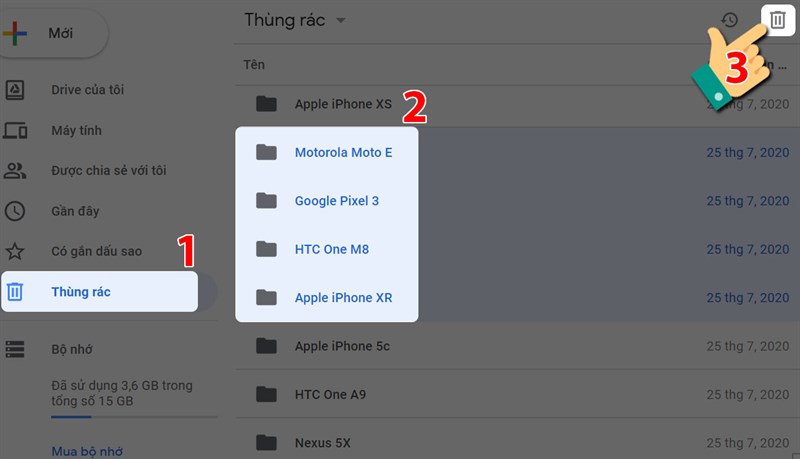
- Bước 4: Nhấn vào Xóa vĩnh viễn để xác nhận hành động.
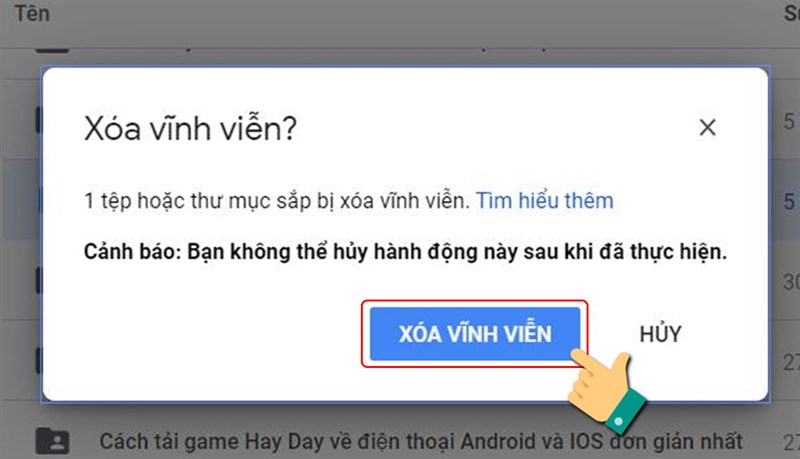
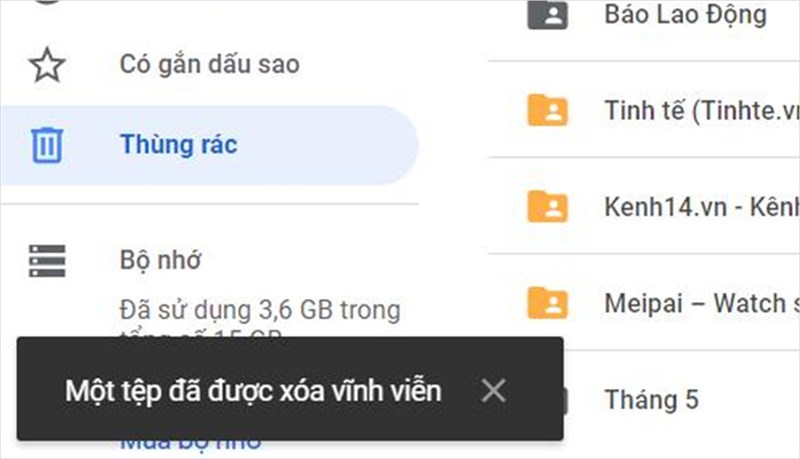
- Bước 5: Trong trường hợp bạn muốn khôi phục file, vào Thùng rác, nhấn chuột phải vào file cần khôi phục và chọn Khôi phục.
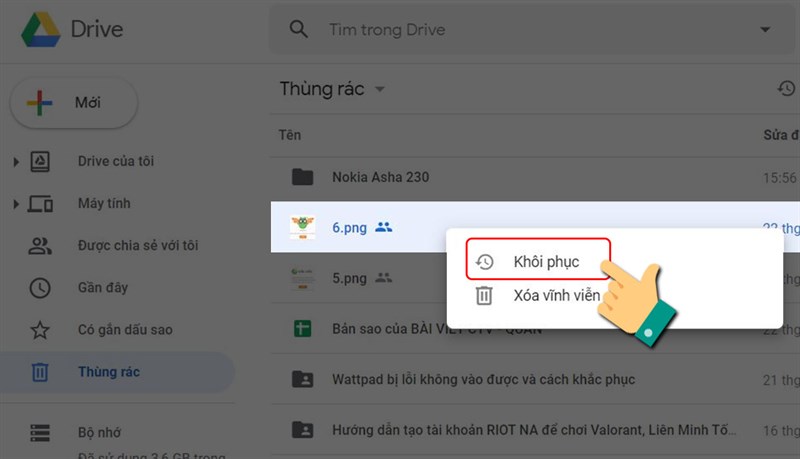
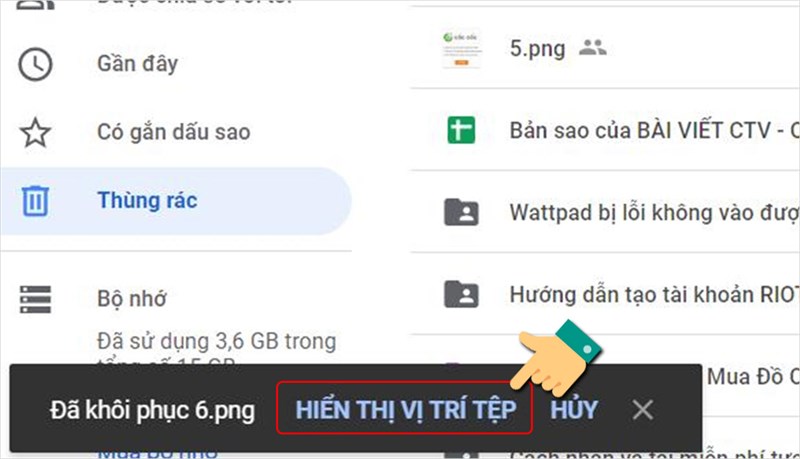
Bằng cách xóa tệp tin không cần thiết và loại bỏ các file rác, bạn sẽ nhanh chóng giải phóng được dung lượng đáng kể cho Google Drive của mình.
2.2 Cách xóa tệp đính kèm trong Gmail khi Google Drive bị đầy
Dung lượng Google Drive được chia sẻ với Gmail, vì vậy việc xóa các tệp đính kèm dung lượng lớn trong email sẽ giúp giải phóng bộ nhớ Google Drive hiệu quả.
Hướng dẫn nhanh:
Mở Gmail và nhập từ khóa has larger:10M vào thanh tìm kiếm → Chọn email chứa tệp đính kèm cần xóa và nhấn vào thùng rác → Để xóa vĩnh viễn, vào mục Thùng rác, chọn thư cần xóa và nhấn Xóa vĩnh viễn.
Hướng dẫn chi tiết:
- Bước 1: Truy cập vào Gmail, tại thanh tìm kiếm, nhập cú pháp has larger:10M để tìm các email có tệp đính kèm dung lượng lớn hơn 10MB. Bạn có thể thay đổi số “10” thành con số khác tùy vào dung lượng file bạn muốn tìm.
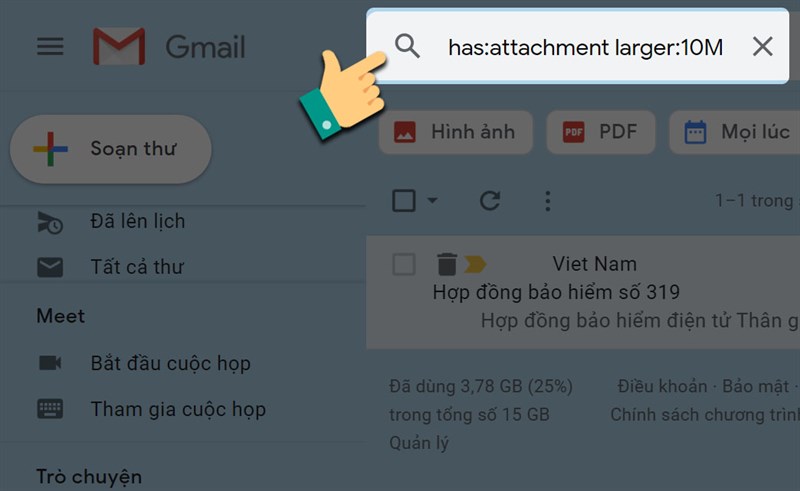
- Bước 2: Chọn các email chứa file đính kèm mà bạn không cần dùng nữa và nhấn vào thùng rác để xóa.
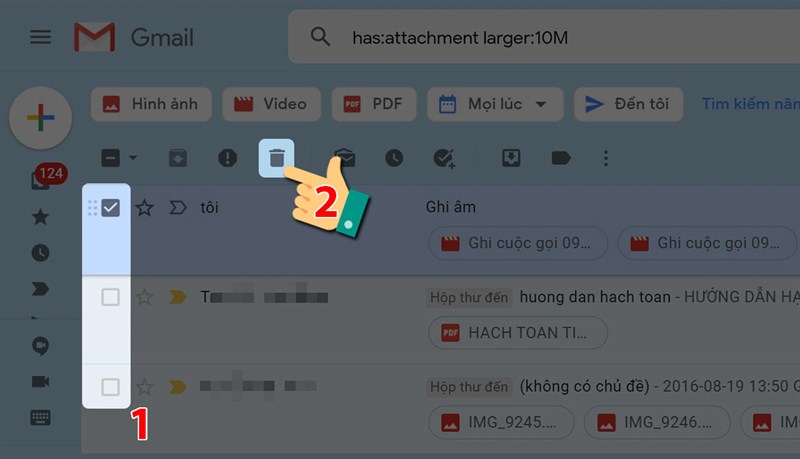
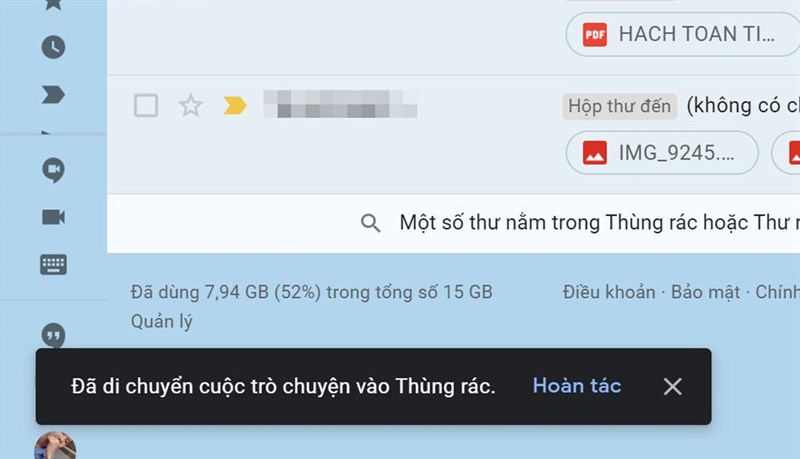
- Bước 3: Để xóa vĩnh viễn các email này và giải phóng hoàn toàn dung lượng, vào mục Thùng rác trong Gmail, chọn các email muốn xóa vĩnh viễn và nhấn vào Xóa vĩnh viễn.
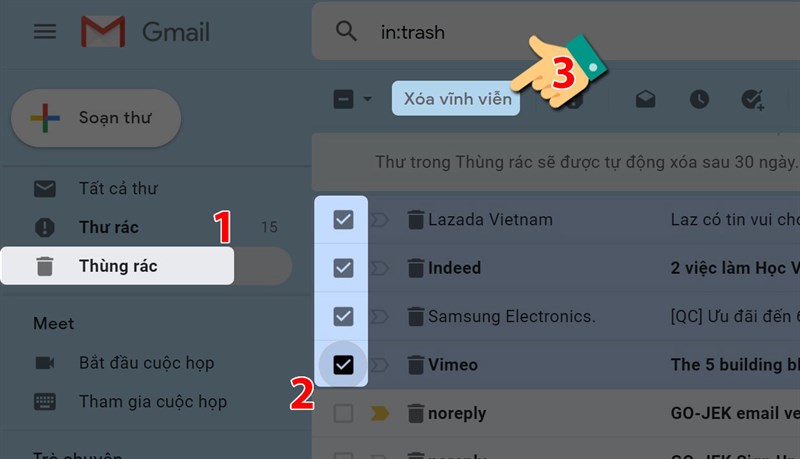
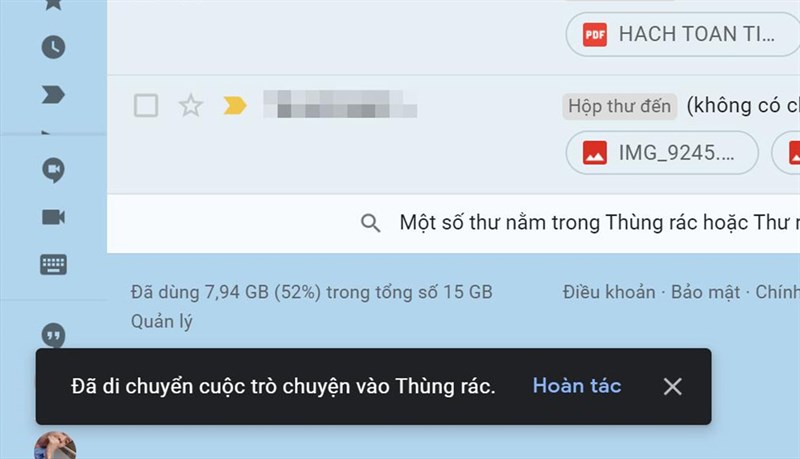
Việc xóa các tệp đính kèm không cần thiết từ Gmail sẽ giúp tiết kiệm đáng kể dung lượng lưu trữ của Google Drive.
2.3 Cách xóa hình ảnh trong Google Photos khi Google Drive bị đầy
Google Photos là nơi lưu trữ hình ảnh và video và cũng chia sẻ dung lượng với Google Drive. Để giải phóng dung lượng, bạn có thể xóa bớt ảnh hoặc video trong Google Photos.
Hướng dẫn nhanh:
Mở Google Photos tại đây → Chọn ảnh cần xóa và nhấn vào thùng rác → Vào Thùng rác trong Google Photos, chọn ảnh và nhấn vào Xóa vĩnh viễn hoặc Khôi phục nếu cần.
Hướng dẫn chi tiết:
- Bước 1: Truy cập Google Photos bằng link Google Photos.
- Bước 2: Chọn hình ảnh hoặc video bạn muốn xóa. Nhấp vào biểu tượng thùng rác ở góc trên để xóa ảnh.
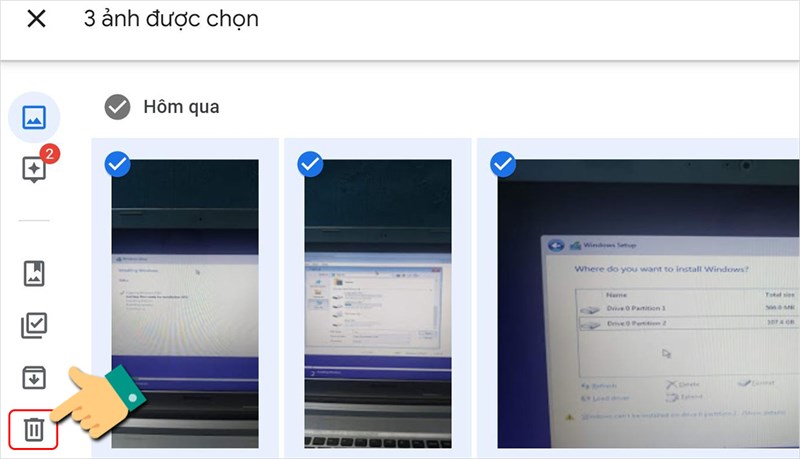
- Bước 3: Click OK để xác nhận chuyển ảnh vào mục Thùng rác. Việc này sẽ giúp loại bỏ ảnh khỏi Google Photos trên các thiết bị đã đồng bộ hóa.
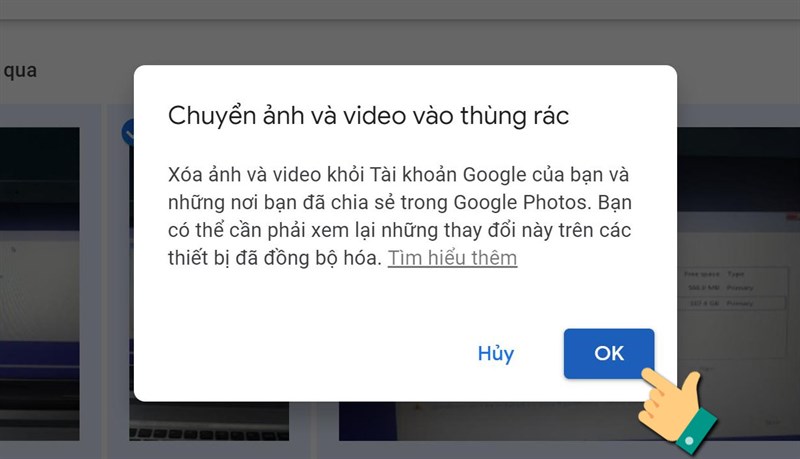
- Bước 4: Mở thư mục Thùng rác và chọn các ảnh hoặc video muốn xóa vĩnh viễn, sau đó nhấn Xóa vĩnh viễn. Lưu ý, nếu bạn không xóa vĩnh viễn ngay, các tệp này sẽ tự động xóa khỏi Thùng rác sau 30 ngày.
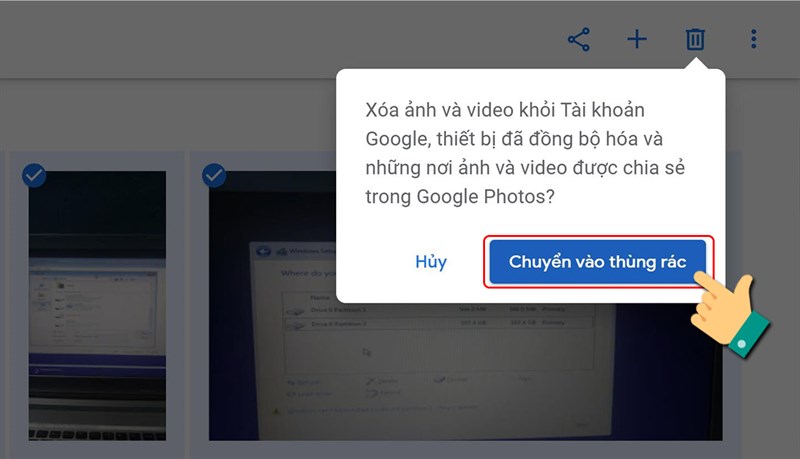
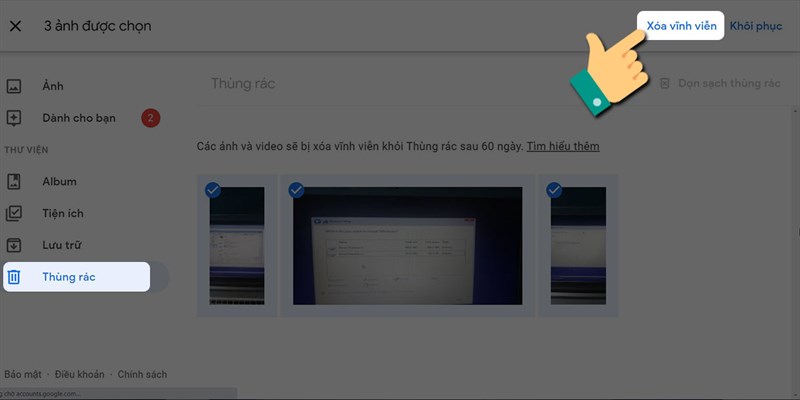
- Bước 5: Nếu cần khôi phục ảnh, bạn vào thư mục Thùng rác, chọn ảnh cần khôi phục và nhấn Khôi phục.
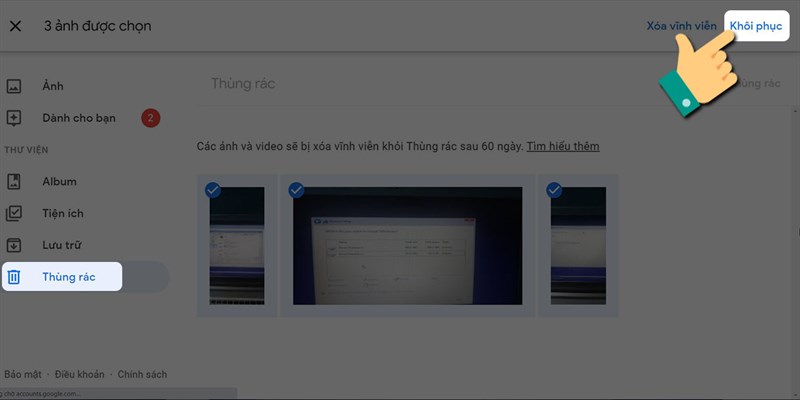
Việc xóa các ảnh và video không cần thiết sẽ giúp Google Photos và Google Drive của bạn có thêm dung lượng trống đáng kể.
3. Câu hỏi liên quan đến cách giải phóng dung lượng khi Google Drive bị đầy
- Làm thế nào để biết dung lượng Google Drive đã sử dụng?
Bạn có thể kiểm tra dung lượng đã sử dụng bằng cách mở Google Drive, nhấp vào Quản lý bộ nhớ ở góc dưới bên trái. Tại đây, bạn sẽ thấy tổng dung lượng đã sử dụng và dung lượng còn trống.
- Tôi có thể khôi phục các tệp, file khi đã xóa vĩnh viễn không?
Không, khi bạn đã xóa vĩnh viễn các tệp khỏi Thùng rác thì không thể khôi phục lại được. Hãy cân nhắc trước khi xóa vĩnh viễn các file trong Google Drive, Gmail và Google Photos.
- Tôi có thể mở rộng dung lượng Google Drive miễn phí khi Drive đầy bộ nhớ không?
Google Drive cung cấp 15GB dung lượng miễn phí, nhưng nếu Drive đầy bộ nhớ và cần thêm dung lượng, bạn phải mua các gói bộ nhớ trả phí từ Google One với các lựa chọn từ 100GB trở lên.
4. SIM SON Saymee - “Bảo bối số” “mở cửa” thành công, hút trọn tài lộc
Bộ nhớ Google Drive đã được giải phóng với các cách Saymee đã hướng dẫn ở trên, giờ là lúc bạn cần tìm kiếm “em” SIM Data siêu data phục vụ không chỉ các tác vụ trên Google Drive mà còn thỏa sức khám phá các nền tảng số khác. SIM SON Saymee chính là sự lựa chọn đáng được cân nhắc.
Khác với những chiếc SIM phong thủy thông thường, SIM SON Saymee sở hữu điểm mạnh, độc đáo và là phiên bản SIM phong thủy nâng cấp hơn nhờ cơ chế chọn số SIM hợp mệnh theo 5 phương thức Huyền học, đi kèm là các luận giải chi tiết về bản mệnh được bảo chứng bởi các cố vấn, chuyên gia Huyền học Gen Z. Từ đó gợi ý số SIM SON may mắn, tạo ra nguồn năng lượng tích cực, hỗ trợ tài vận, sự nghiệp và sức khỏe.

Ngoài yếu tố phong thủy, SIM SON Saymee còn là người bạn đồng hành công nghệ cực kỳ mạnh mẽ với 2 ưu điểm vượt trội “sóng khỏe – mạng mạnh”, phủ sóng toàn quốc nhờ thừa hưởng hạ tầng viễn thông hiện đại của MobiFone, cung cấp 4G/5G tốc độ cực khủng, đảm bảo mọi tác vụ từ học tập, công việc đến giải trí đều mượt mà không gián đoạn.

SIM SON Saymee sẽ phát huy “sức mạnh” khi kết hợp với gói cước data từ Saymee. Đặc biệt phải kể đến gói MEON với combo ưu đãi data siêu hờ: miễn phí data truy cập TikTok và YouTube thỏa thích không giới hạn cùng 1GB/ngày tặng kèm để phục vụ mọi nhu cầu trên nền tảng số. Cước phí chỉ 90.000 VNĐ/ 30 ngày – quá rẻ cho trải nghiệm không giới hạn.
Ứng dụng Saymee không chỉ đơn thuần là công cụ giúp bạn quản lý gói cước mà còn mang lại trải nghiệm hoàn toàn khác biệt. Sở hữu SIM SON là bạn đã có “vé” tham gia vào “vũ trụ” tiện ích trên app Saymee miễn phí: ôn luyện và thi thử Ielts/Toeic, tích điểm Meetik để đổi voucher mua sắm hoặc đổi sang dung lượng data 4G/5G free lướt mạng “vi vu” mỗi ngày. Bạn cũng có thể trải nghiệm minigame siêu cuốn tích điểm đổi thưởng, trải nghiệm thêm các tính năng siêu hot: Tín hiệu Zũ trụ, Bói tình iu, Check mood, Tám chuyện, Saymee Xập Xình,...
Không còn những thủ tục phức tạp, giờ đây, việc mua SIM SON Saymee vô cùng dễ dàng với quy trình thanh toán, kích hoạt hoàn toàn trực tuyến, giao SIM tận tay tại nhà. Với eSIM, chỉ sau vài giây kích hoạt qua email, bạn đã có thể sử dụng ngay lập tức, không cần chờ ship và cũng không cần tháo sim.
Việc giải phóng dung lượng khi Google Drive bị đầy là rất cần thiết để bạn có thể tiếp tục sử dụng các dịch vụ của Google một cách trơn tru, không gián đoạn. Bắt đầu dọn dẹp ngay để Google Drive luôn gọn gàng và tối ưu nhé!
Xem thêm:
- Bỏ túi cách tải file ghi âm lên Drive bằng điện thoại cực đơn giản
- Tải file Excel lên Google Drive trong 60 giây không lo bị mất dữ liệu
- Bật mí cách lấy link Google Drive trên điện thoại, máy tính cực dễ
- Giá Google Drive: Gói Google Drive tiết kiệm nhất 2025 là gói nào?
- Cách mua dung lượng Google Drive tại Việt Nam tiết kiệm và an toàn nhất



